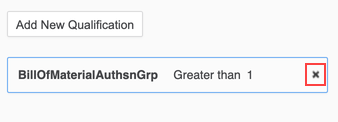MicroStrategy ONE
Creare una qualifica filtro con il connettore SAP BW
Dalla finestra di dialogo Importa BW è possibile creare, modificare ed eliminare le qualifiche.
Scopri come impostare una qualifica di filtro su booleano e tempo valori. È anche possibile accedere alle viste CDS con parametri di input.
Creare una qualifica
- Nel riquadro Filtri, fare clic su Aggiungi nuova qualifica.
-
Dal In base a Selezionare la colonna da filtrare.
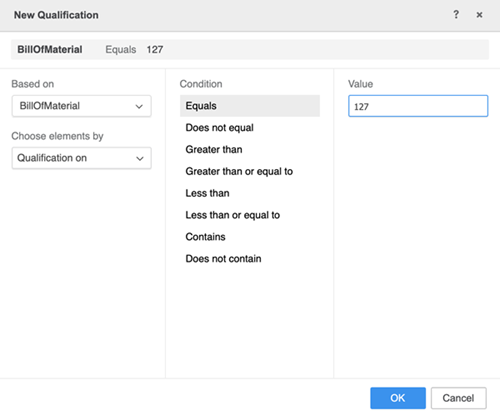
- Seleziona una delle seguenti condizioni:
- Uguale a
- Diverso da
- Superiore a
- Maggiore di o uguale a
- Inferiore a
- Minore di o uguale a
Non contiene
Il Minore di o uguale a a e non contiene le condizioni sono disponibili solo per i tipi stringa.
- Nel Valore immettere un valore.
-
Fare clic su OK.
Il nuovo filtro viene visualizzato nel riquadro Filtro. Puoi aggiungere più di un filtro.
Potresti vedere una casella rossa attorno al filtro o ai filtri, che indica uno o più filtri obbligatori. Per i dettagli, vedere Filtri obbligatori.
Supporto filtro in elenco
È supportato il filtraggio nell'elenco in cui è possibile selezionare l'elenco di valori da filtrare invece di immettere manualmente i valori.
Il filtro nell'elenco è supportato su colonne di testo, data, data/ora, GUID e numeriche.
I filtri obbligatori sono supportati anche con la modalità in-list.
È possibile cercare i valori e determinare se il set di righe risultante deve includere (In elenco) o escludere (Non in elenco) i valori dall'elenco.
-
Scegliere elementi dall'elenco a discesa Scegli elementi per Selezione nell'elenco.

-
Seleziona i valori in base ai quali vuoi filtrare.

La colonna con il valore di filtro viene visualizzata con i valori selezionati.

Filtra in base ai valori booleani
Quando si imposta una condizione di filtro per le colonne booleane, selezionare una delle opzioni seguenti vero o falso. Non è possibile selezionare entrambe le opzioni.
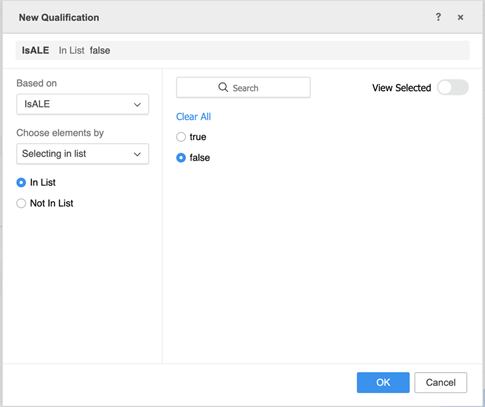
Dopo la pubblicazione del cubo, verranno visualizzate solo le righe con la selezione effettuata.
Filtra in base ai valori temporali
SAP BW consente di archiviare informazioni sul fuso orario nel tipo di dati data, Edm.DateTimeOffset.
Tutte le date con questo tipo di dati vengono convertite nel fuso orario UTC +0 prima del salvataggio nel MicroStrategy Cube.
Quando viene creato un filtro per una data con un fuso orario, il tuo fuso orario viene rispettato.
Fare riferimento al seguente esempio:
Ti trovi nel fuso orario UTC -8 e crea un filtro per la data uguale a 2020-03-03 07:30.
SAP BW è richiesto per i dati con data uguale a 2020-03-03 07:30 in UTC -8.
Il cubo MicroStrategy salva la data convertita in UTC +0: 2020-03-03 15:30.
Insiemi di entità parametrizzate
Puoi accedere alle visualizzazioni CDS con parametri di input utilizzando il connettore SAP BW.
Ad esempio, XSH_FLIGHT_PARAMETERS/Set (ZXSH_FLIGHT_PARAMETERSSet).

Dove:
- ZXSH_FLIGHT_PARAMETERS è l'entità EntitySet con parametri.
- Impostato è il nome della proprietà di navigazione.
-
ZXSH_FLIGHT_PARAMETERSSet è l'oggetto EntitySet a cui si desidera accedere con valori di parametro specifici.
È necessario definire il valore di input per la definizione del filtro. Le colonne hanno una condizione di filtro obbligatoria (Uguale a) che deve essere impostata nella finestra di dialogo Modifica qualifica.
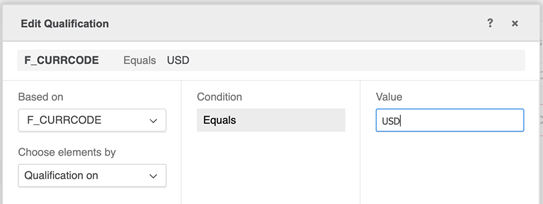
Vengono visualizzate solo le colonne che corrispondono al valore definito.
Per ulteriori informazioni sui parametri di input, vedere il Blog SAP.
Modifica una qualifica
- Nel riquadro Filtri, seleziona una qualifica.
- È possibile modificare la colonna, la condizione e il valore.
- Fare clic su OK.
Il filtro viene aggiornato di conseguenza.
Elimina una qualifica
- Nel riquadro Filtri, passa il mouse sopra una qualifica.
-
Fare clic su x.